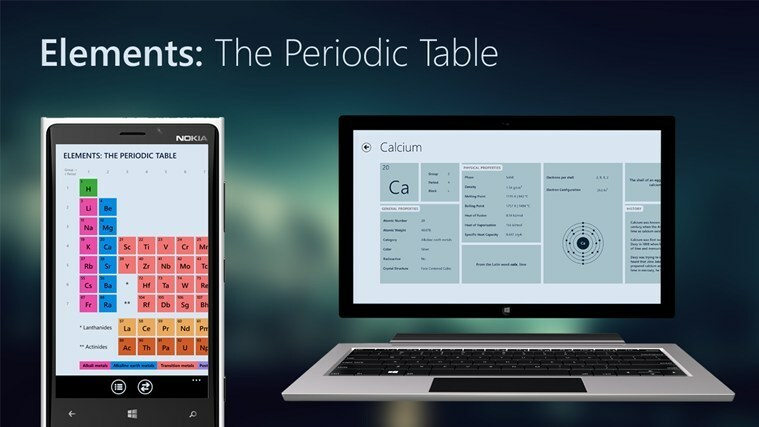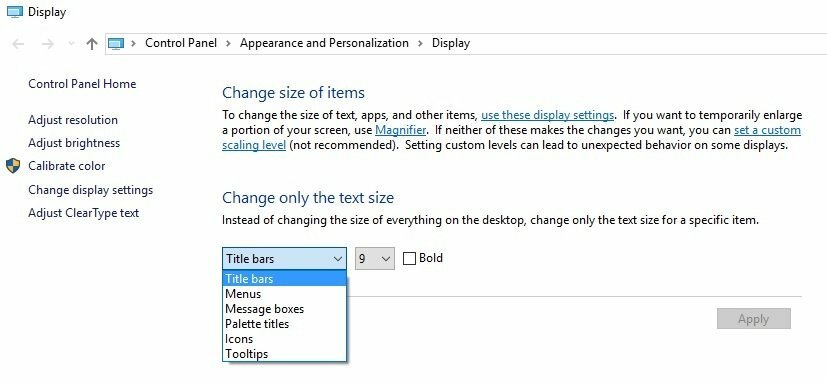- Ошибка Inaccessible_Boot_Device, обнаружение недоступного устройства в Windows 11 можно проверить Причина несовместимости или устаревших драйверов устройства, устаревших файлов системы, аппаратных проблем и несовместимости соло.
- Для окончательного решения этой проблемы необходимо выполнить очистку и установку текущих дискотек с помощью системных инструментов.
- Обновление драйвера устройства может помочь решить не только эту ошибку, но и множество других ошибок BSOD.
- Инструмент быстрой настройки системы Windows 11 — это очень полезный инструмент для решения проблемы.
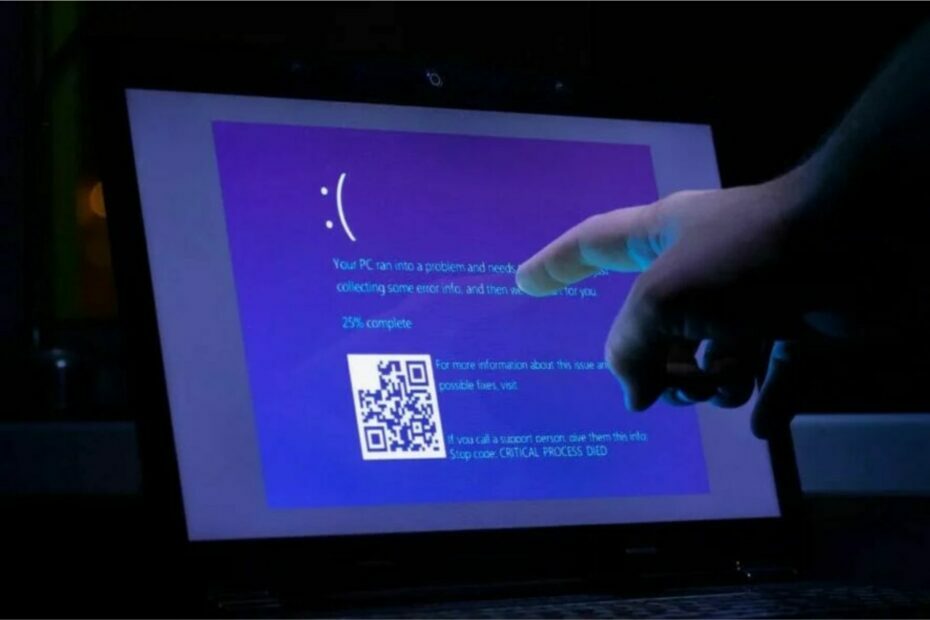
ИксУСТАНОВИТЬ НАЖМИТЕ НА СКАЧАТЬ ФАЙЛ
СПОНСОРИЗЗАТО
- Скарица Защита и установка на вашем ПК.
- Пройдите процесс сканирования в каждом файле есть исправление того, что является источником вашей проблемы.
- Нажмите на пульсирующий удар Avvia рипаразионе в режиме, который позволяет использовать инструмент, позволяющий реализовать алгоритм рипарации.
- Fortect и стато скарикато да 0 сообщите мне об этом с оценкой 4,3 на TrustPilot.
Ошибка Windows 11 на недоступном устройстве и другая проблема BSOD (код ареста) che può sorgere для разных мотивов. Это особая ошибка, связанная с кодом ареста 0x0000007b, и он должен быть проверен в течение всего времени доступа системы.
Ошибка при проверке устройства в течение всего времени работы системы является наиболее серьезной ошибкой случайного BSOD, препятствующей корректному использованию ПК. В результате некоторые пользователи не могут получить доступ и использовать собственный компьютер, если вы проверили эту ошибку.
Можно ли исправить ошибку Windows 11 на недоступном устройстве?
1. Выполните сканирование файла системы
- Нажмите на значок делла ленте ди инграндименто для инструментов для работы с приложениями Windows 11.
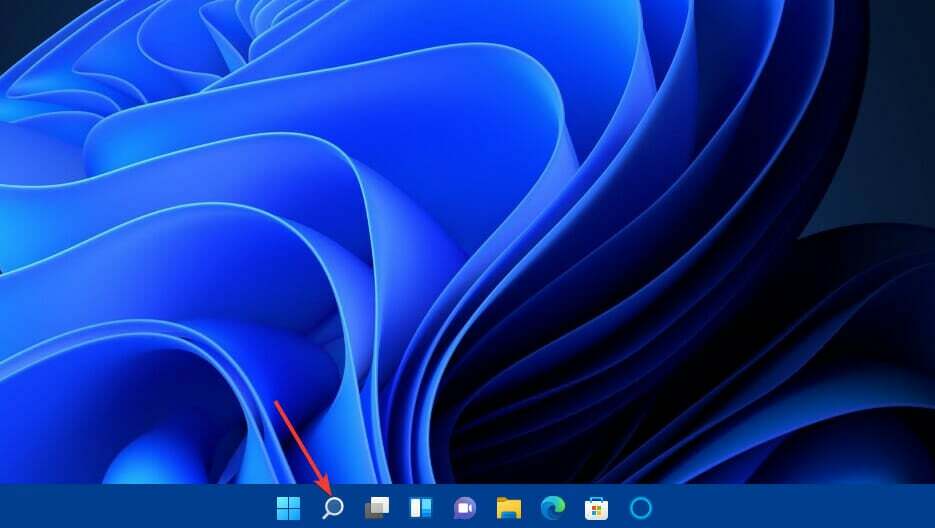
- Цифра cmd Nella Casella di Testo di Ricerca.
- Выбор варианта Эсеги стал администратором в апреле дель-подсказка деи-команди с повышенными привилегиями.
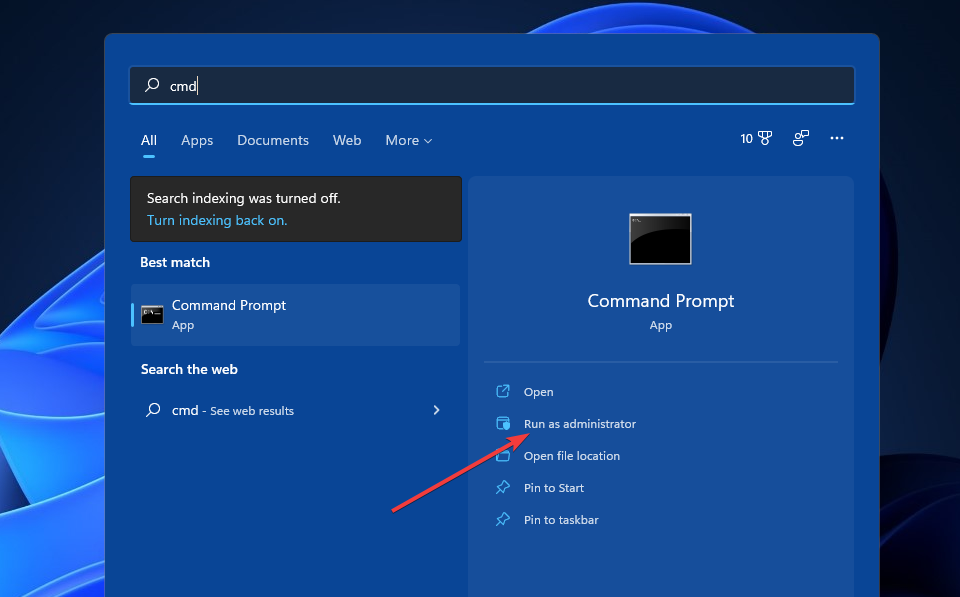
- Innanzitutto, inserisci questo comando e premi Инвио:
DISM.exe /Online /Cleanup-image /Restorehealth - Quindi digital questo comando SFC и premi Инвио:
sfc /scannow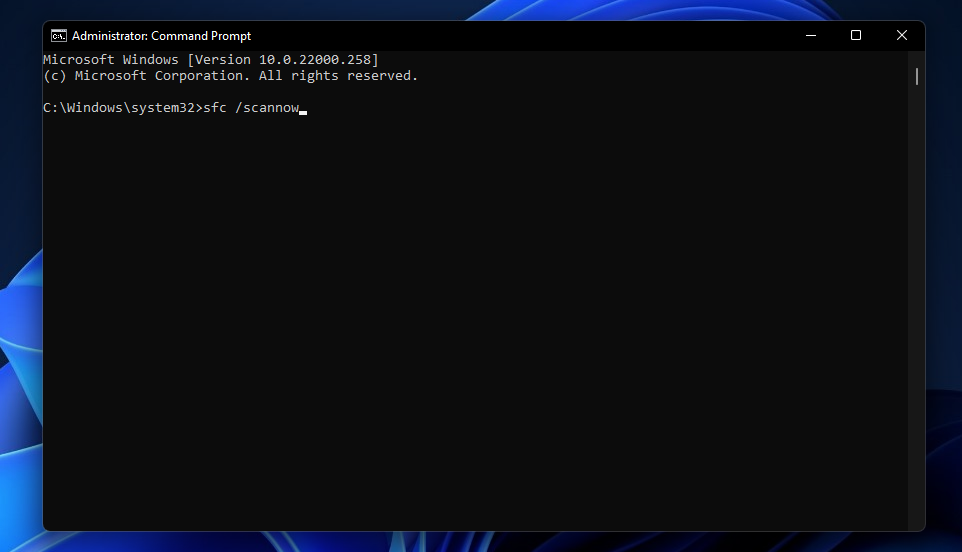
- Следите за сканированием и 100% проверкой для визуализации текста.
2. Выполните сканирование дискотеки под контролем
- апреля подсказка деи команди с повышенными привилегиями, которые не описаны, и они не проходят мимо одного из трех предыдущих прецедентов.
- Digita il seguente comando nella Finestra del быстрый:
chkdsk /r C: - Премьера вкуса Инвио делла вкуснее, чтобы доставить удовольствие.
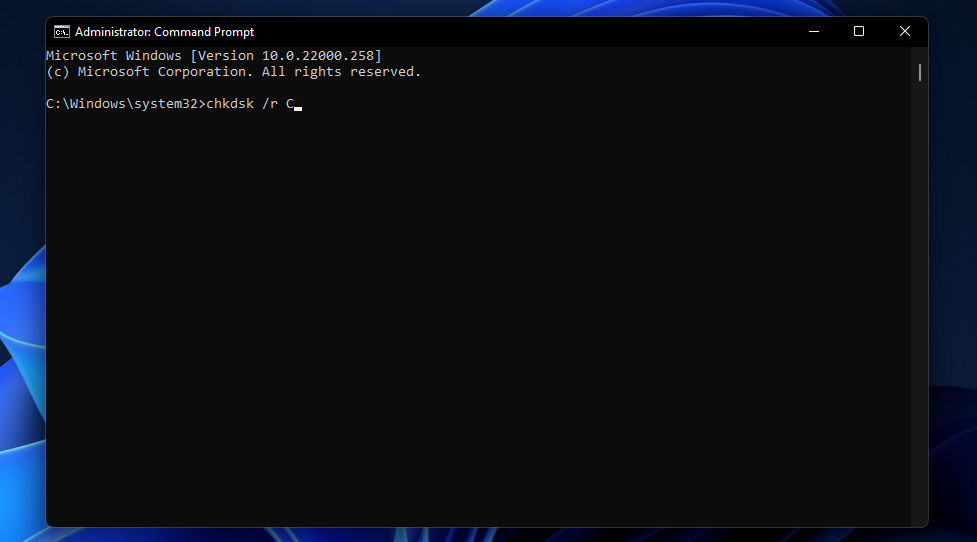
- Последовательно посетите завершение сканирования дель дискотека ди контрольло.
- Апрельское меню Начинать и нажмите на кнопку «Su» арест, когда-нибудь Су Риаввиа.
3. Установите последние обновления для Windows 11
- Нажмите на пульсанте Начинать делла барра делле приложений.
- Выбор приложения Импостации дополнительное меню Начинать.
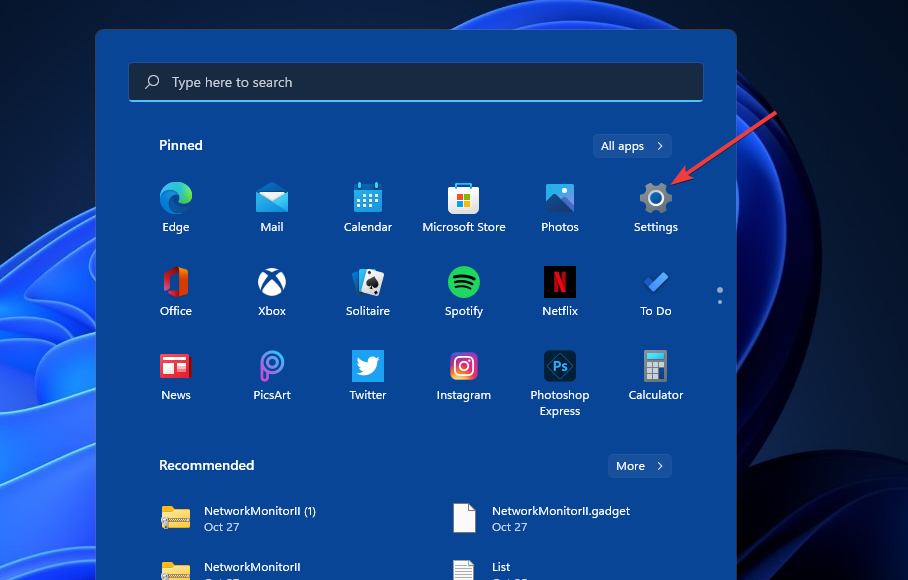
- Последовательно нажмите на кнопку «Схема» Центр обновления Windows.
- Селезиона Обновленная хронология в Квелла Шеда.
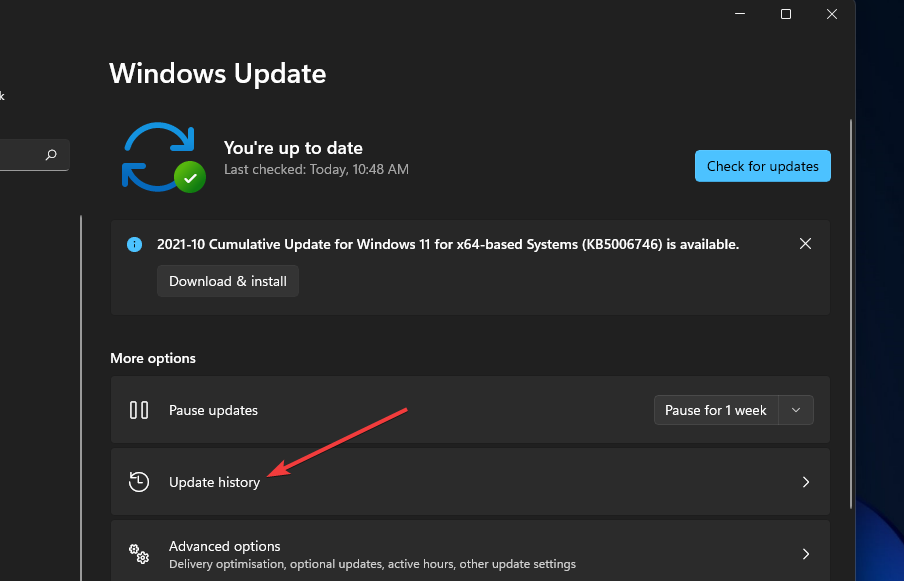
- Нажмите здесь, чтобы выбрать вариант. Демонтаж дополнительных украшений.
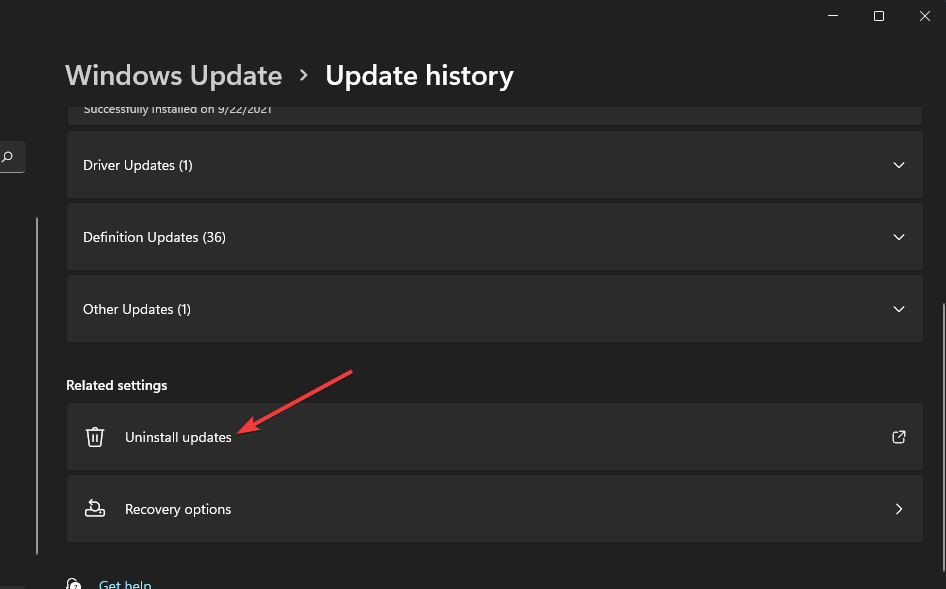
- Выберите дополнительные элементы установки, которые вы можете увидеть в последнее время:
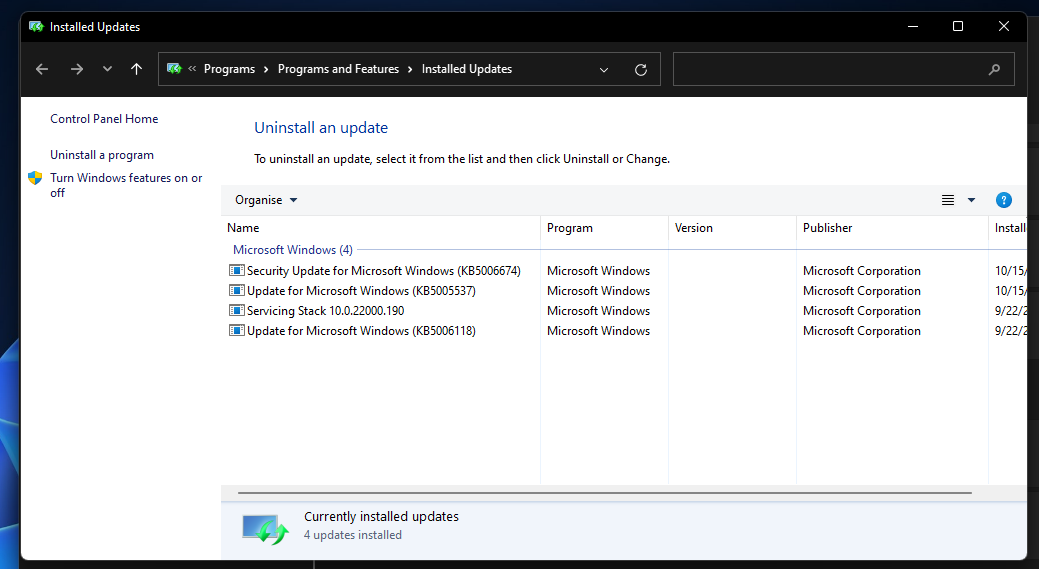
- Нажмите на пульсанте Деинсталляция.
4. Изучите утилиту Рипристино со всеми удобствами
- Нажмите на пульсанте дель меню Пуск делла барра делле приложений.
- Выбор варианта Питание.
- Щелкните по варианту Риаввиа mentre si tiene premuto il tasto Майюск.
- Последовательный выбор Решение проблем е Дополнительные возможности.
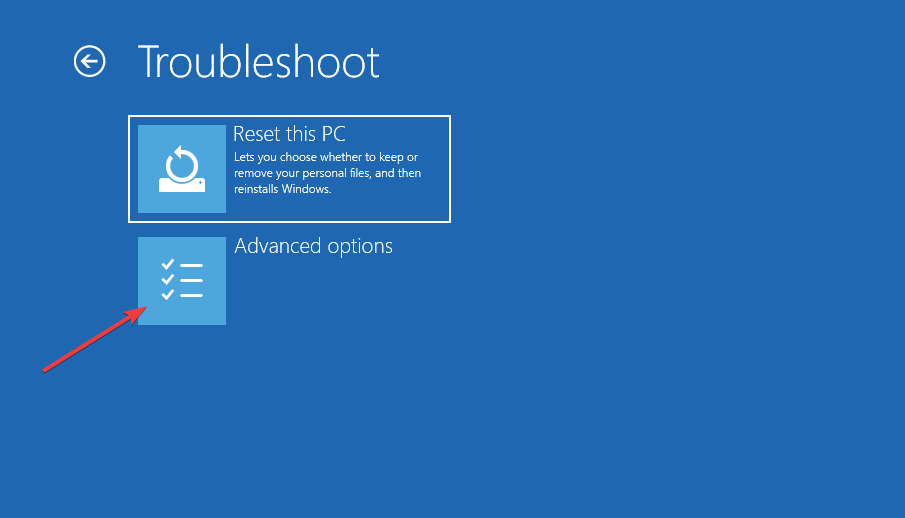
- Выбор варианта Рипристино всем привет.
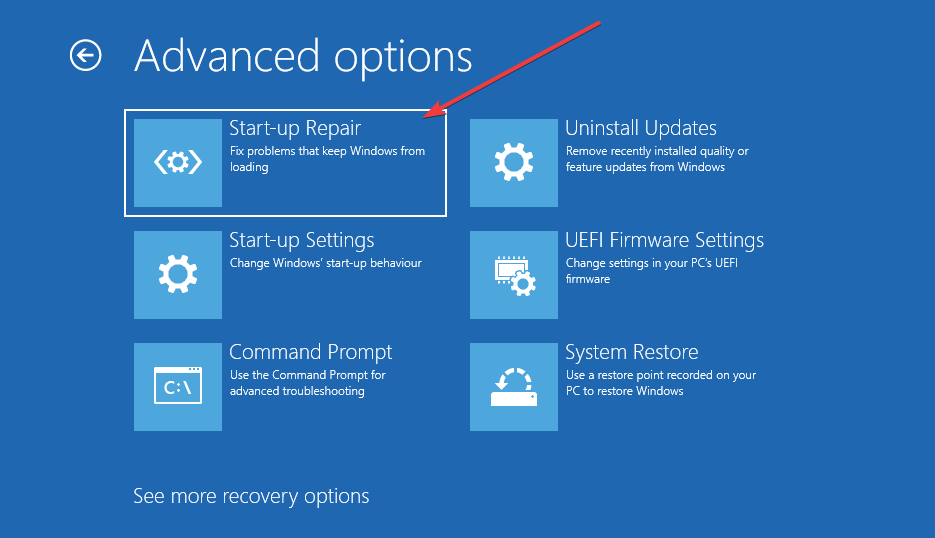
5. Обновление и водитель устройства
- Нажмите на пульс мыши в меню пульса. Начинать по выбору Жесткий диспозитив.
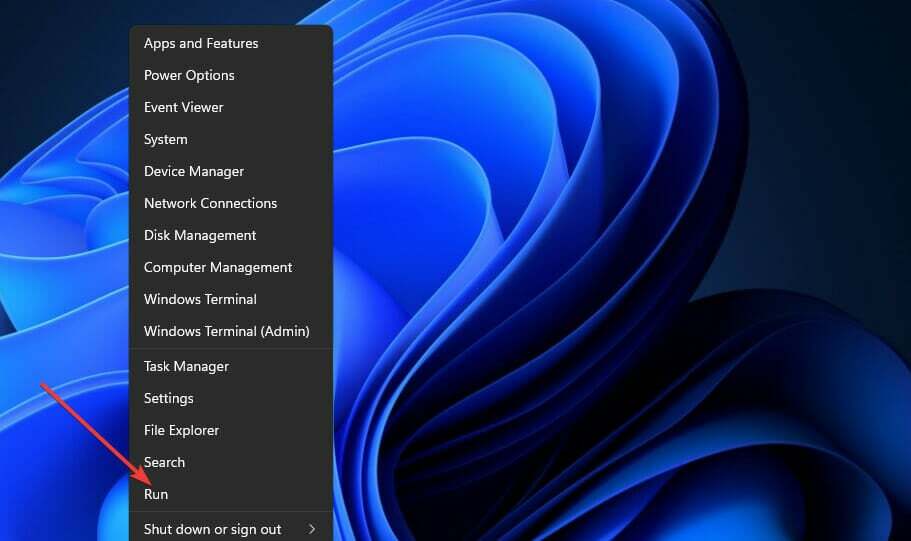
- Cerca i dispositivi contrasegnati da punti esclamativi gialli in Жесткий диспозитив.
- Если вы нажмете устройство с точкой восклицания, нажмите на пульсирующий удар мыши и выберите Водитель Аджорны.
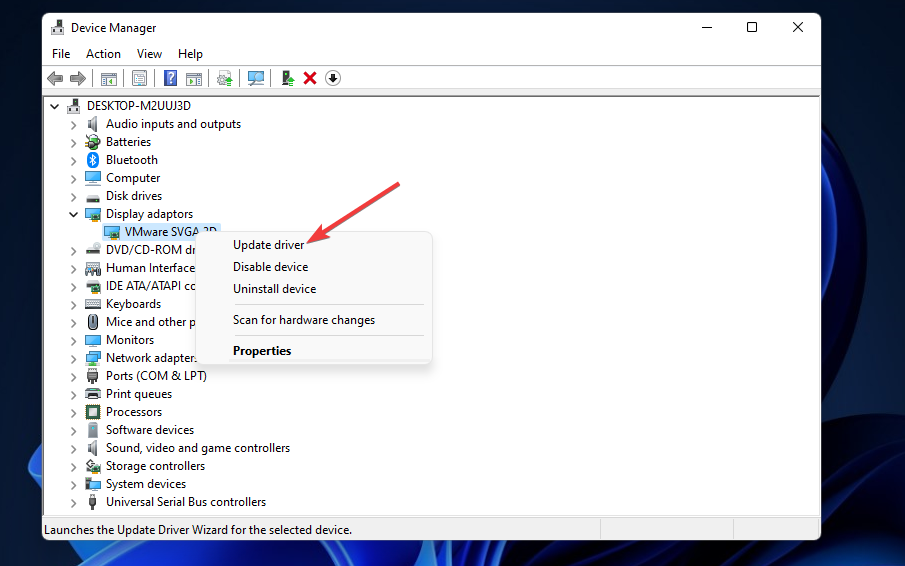
- Выберите любой вариант Автоматическое обновление программного обеспечения драйвера all’interno della Finestra che si apre.
Если вы не представляете устройство с кричащими словами, если вы советуете мне добавить альтернативу водителю графика, сеть и аудиоустройство, и, вероятно, это может привести к ошибке Windows 11 на устройстве Avvio недоступен.
Хороший способ для проверки качества устройства на вашем ПК необходим новый драйвер, а затем выполните сканирование компьютера с программным обеспечением для дополнения драйверов из третьей части. Программа обновления драйверов Outbyte это идеальный вариант в tal senso.
6. Загрузите Windows 11 в точку восстановления
Когда вы выполните откат в Windows 11, установка программного обеспечения приведет к удалению выбранных данных. Чтобы проверить качество программного обеспечения, отмените выбор пункта выбора, нажмите на пульсирующий список программ, представляющих интерес для первоначальной конфигурации системы.
- Преми иль вкус Окна + вкусная скорчата р, че априра Эсеги.
- Digita questo testo nella Casella апрель ди Эсеги:
rstrui - Нажмите кнопку «Су» ХОРОШО за визуализацию Первоначальная конфигурация системы.
- Первый пульсанте Аванти.
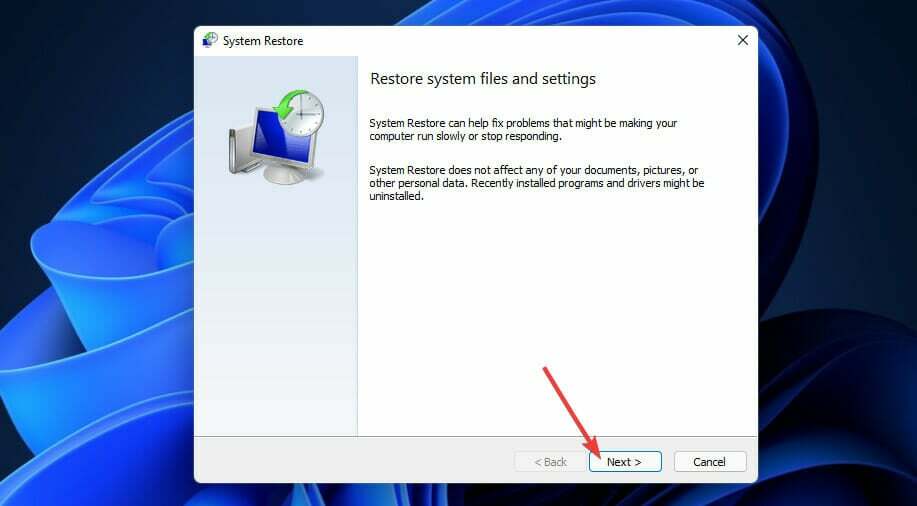
- Если у вас есть доступный вариант Мостра альтри пунти ди Рипристино, выберите пункт управления.
- Посмотрите на точку восстановления, которая возвращает Windows 11, как на прецедент всех ошибок Inaccessible_Boot_Device на вашем ПК. Выберите наиболее доступный пункт доступа.
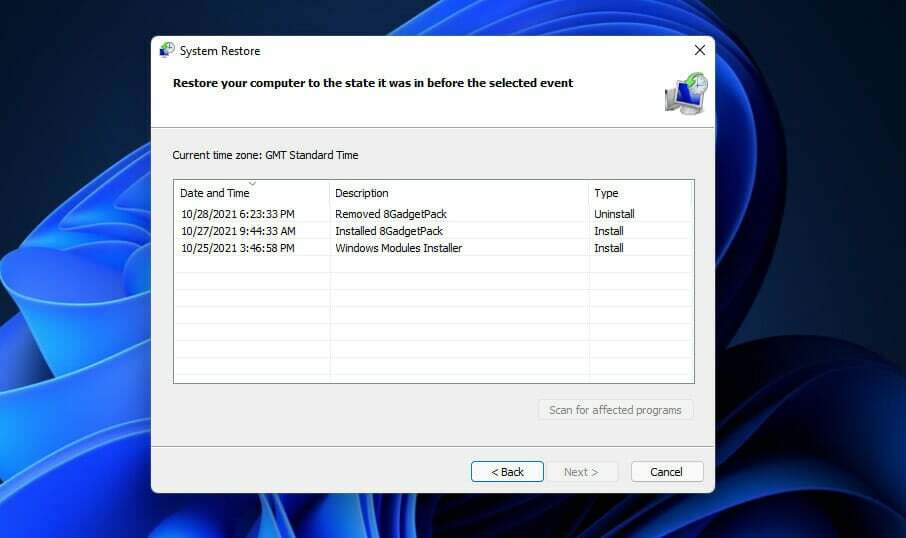
- Выбор варианта Аванти.
- Нажмите кнопку «Су» Отлично для облегчения процесса восстановления.
7. Рипристина Windows 11
Это решение было создано в Windows 11 со всеми предопределенными настройками фабрики. Вы можете переустановить все программное обеспечение, которое не является предустановленным на вашем ПК, после того как оно будет установлено. Это предложение является последним решением.
- Нажмите кнопку «Су» Начинать, когда-нибудь su Impostazioni в Виндовс 11.
- Селезиона Рипристино Нелла Шеда АФК «Система».
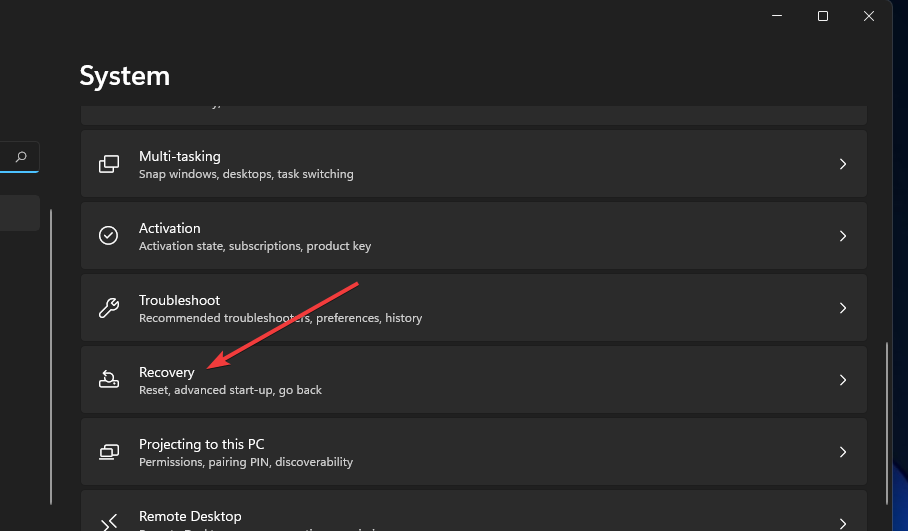
- Первый пульсанте Рипристина это ПК.
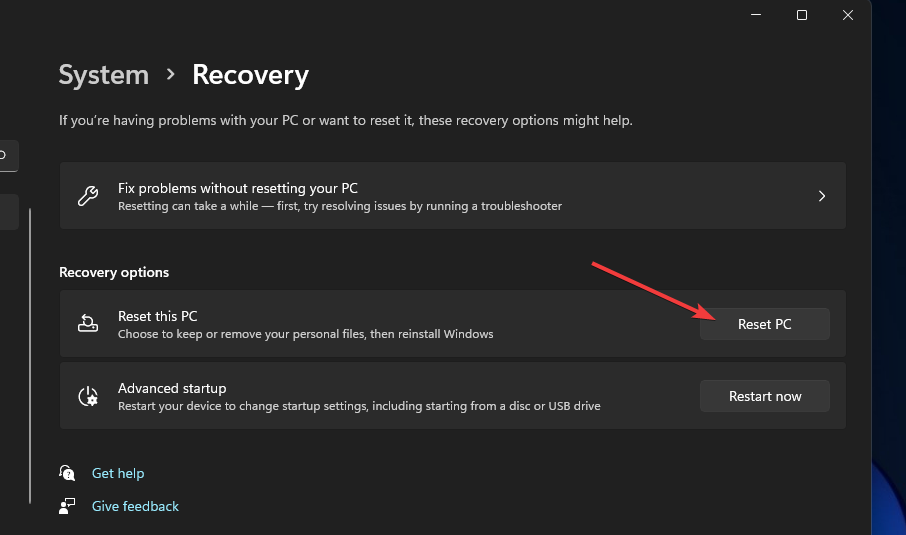
- Селезиона Мантьени и мой файл nell’utilità Рипристина это ПК.
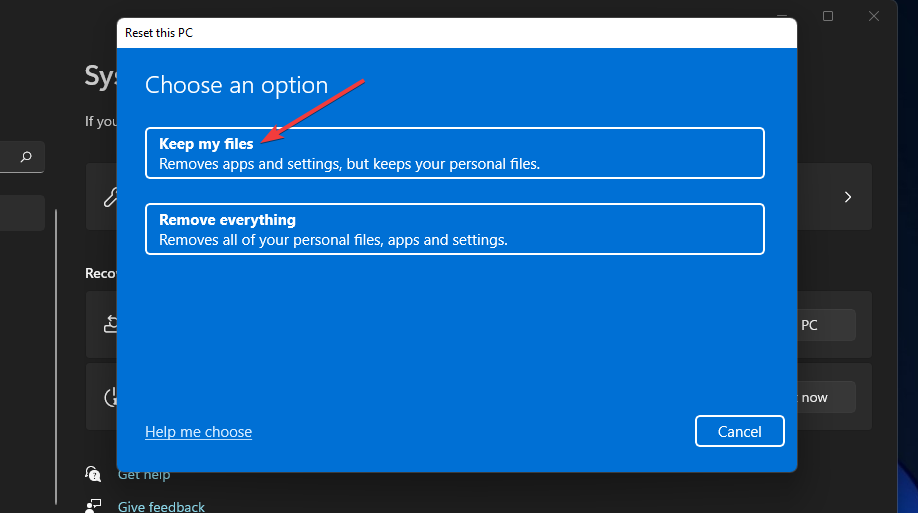
- Последовательно, если вы щелкнете по варианту локаль переустановки.
- Выбор опций Аванти за продолжение.
- Нажмите кнопку «Су» Реймпоста за конференцию.
Что такое недоступное устройство в Windows 11?
В общем, терминальное устройство с индикацией того или иного аппаратного компонента, который содержит или находится в папке с файлами и драйверами, необходимыми для использования на компьютере. Для того, чтобы получить доступ к компьютеру, действующая система будет работать только с поддержкой современных компьютеров, что может быть жестким диско, CD/DVD или USB-устройством.
В случае условно-досрочного освобождения ошибка на устройстве, в котором недоступна информация о ПК, может привести к возникновению проблемы, и вам придется столкнуться с проблемой. Se noti un Dispositivo di Avvio недоступенЭто означает, что ваш компьютер не находится в стадии перехода к разделу Windows 11 на жестком диске, который можно использовать.
Эта проблема может привести к ошибке жесткой дискотеки. Вам также потребуется устранить простую проблему с драйвером или ошибку в записи Avvio.
Когда Windows будет открыта, вам не придется удалять разделы содержимого памяти и файлов системы. Если вы переведете сообщение об ошибке «Inaccessible_Boot_Device» или «недоступное устройство» в Windows 11 и вмешаетесь в доступ к компьютеру.
Почему это недоступное устройство?
Sebbene molti utenti abbiano riferito di aver percepito questo message di errore Come conseguenza di un aggiornamento not Однако проблема с устройством может быть вызвана разнообразием проблем, включая усовершенствования BIOS и процессора в разгон. В большей части дома произошла ошибка Windows 11 на недоступном устройстве, указывающем больше всего на одну причину.
Ваш BIOS является модифицированным, что препятствует доступу ко всем SSD-накопителям на компьютере.
Хорошая новость - это то, что является причиной вашего отказа от всех обновлений Windows, это легко распознается и не может привести к потере данных. Окна не являются индивидуальными для дискотеки, но все и все данные едины, когда они представлены и сняты. Вот наиболее общие сценарии, в которых можно столкнуться с этой ошибкой:
🚩Недоступное устройство для Windows 11 содержит ошибку при обновлении драйвера
🚩Доступный диспозитив Windows 11 недоступен для создания клонов
🚩Недоступное устройство для обновления BIOS без восстановления
🚩 Доступный недоступный SSD-накопитель Windows 11
При выборе многих устройств Lenovo и Dell являются производителями ПК, которые чаще всего сталкиваются с ошибками Windows 11. доступное устройство недоступно, но это не имеет значения, если оно будет предоставлено только в исключительных случаях для этого вопроса. марчи.
Эта ошибка является общей причиной необходимости дополнительных украшений без предварительного уведомления. Решение может быть сложным, но оно может быть реализовано, если у вас есть доступ ко всем предложениям, которые можно сделать, и быстро получить доступ к команде.
Ошибка Inaccessible_Boot_Device появляется также в Windows 10. Ci sono, tuttavia, некоторые способы для рисования в модном режиме. Для этого необходимо использовать множество инструментов, интегрированных в систему Windows 11, которые могут предложить лучшие решения для проблем BSOD.
È un errore di schermata blu, verde o nera?
В Windows 10 ошибка Inaccessible_Boot_Device — это ошибка «Синий экран смерти». Однако Microsoft изменила цвет экрана с ошибками BSOD в Nero в Windows 11. Таким образом, эта проблема — это один неверный шаг смерти на последнем пятнадцатиформе рабочего стола, но он всегда был ошибочным.
Из-за того, что это очень сложно, сборка Windows 11 Insider Preview содержит ошибки «Зеленые экраны смерти», цвет зеленый. Если вы допускаете ошибку, связанную с разным цветом фона. Таким образом, схема ошибки Inaccessible_Boot_Device может быть открыта для всех пользователей.
В заключение, это ошибка синего цвета, зеленая и неверная. Это всегда серьезная проблема, если Windows 11 и 10 представлены независимо от цвета фона.
Можно ли получить доступ ко всем дополнительным возможностям Windows 11?
Если вы не хотите получить доступ к Windows 11, это может привести к ошибке недоступного устройства, вы должны получить доступ все доступные варианты во время работы системы. Расширенные параметры восстановления Это центральное меню для всех окон Windows, включающее множество инструментов и опций системы.
Некоторые из них могут быть необходимы для доступа ко всем расширенным опциям с вкусом вкуса. F11. Сначала попробуйте получить доступ к ПК. Попробуйте апририси меню blu Выбор варианта, я не знаю этого метода работы.
Если компьютер не работает, отключите компьютер, прежде чем он начнет пульсировать ди ускорение примерно за 5–10 секунд, когда вы увидите логотип Windows в течение первого дня. Forza lo spegnimento в этом режиме три вольта. После того, как вы перейдете на компьютер в этом режиме, чтобы сделать следующий шаг, вы сможете визуализировать шермату. автоматическое восстановление.
Questa schermata включает в себя пульсанте Дополнительные возможности. Чтобы войти в меню, нажмите кнопку «Пульсантно». Дополнительные возможности восстановления. В этом случае вы можете получить доступ к инструментам системы, которые можно исправить в режиме устранения ошибки недоступного устройства или активации режима предоставления услуг.
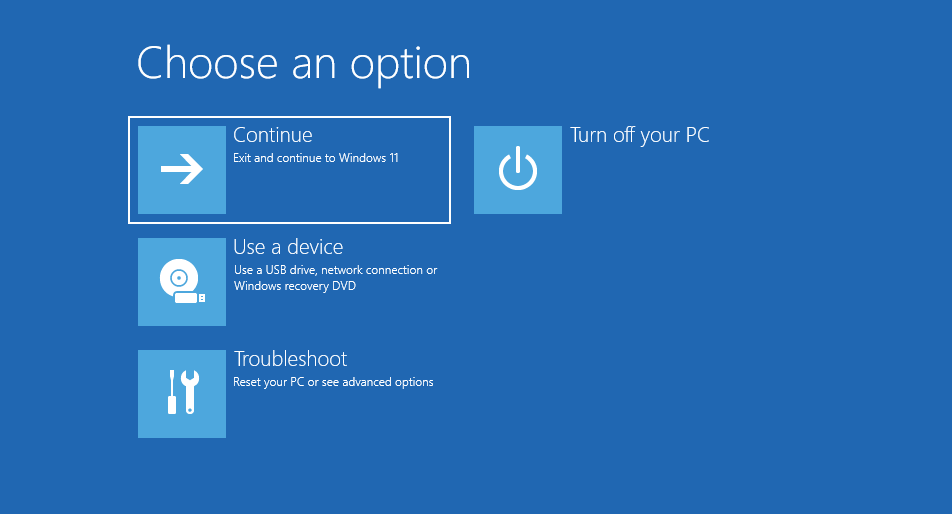
Вы можете использовать Windows с возможностью предоставления режима. Для каждого варианта выбора Решение проблем е Дополнительные возможности. Да, выбор Avvio di Avvio е Риаввиа. Аль-Риаввио ди Windows, премьера F4 (о F5 ) по шкале Abilita modalità provvisoria нель меню Avvio di Avvio.
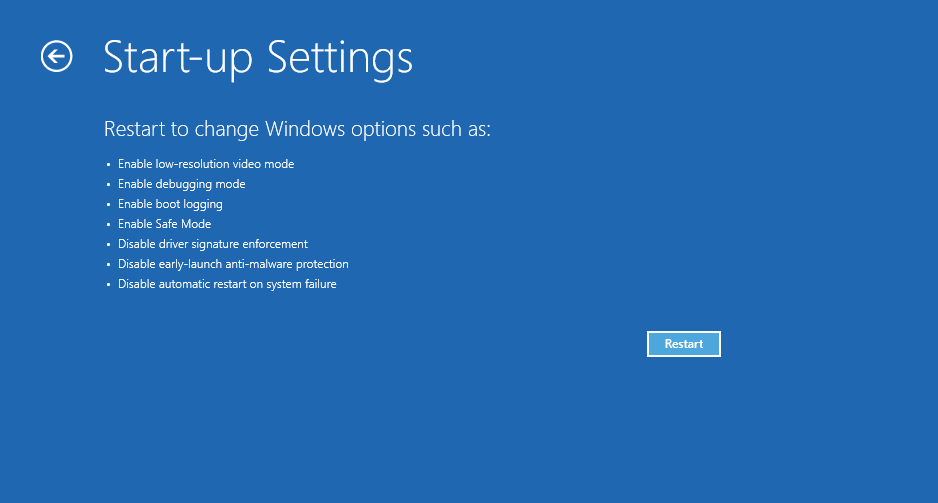
Затем последовательно воспользуйтесь потенциальными корректировками, описанными в режиме проверки. Этот режим — это специальная диагностика для Windows 11, которая состоит из одного автомобиля с набором драйверов и минимальными услугами.
Можно ли применить потенциальную коррекцию, чтобы расширить ее без ввода в режим предоставления?
Иль меню дополнительные варианты В число функций Windows входят инструменты быстрого конфигурирования системы, подсказки команд, быстрого запуска и расширенной деинсталляции. Когда вы сможете применить большую часть решений, вы можете воспользоваться богатыми инструментами для жизни.
Чтобы вернуть форму в окна Windows, выберите другой вариант. Решение проблем е восстановить этот ПК в Дополнительные возможности. Что делать, если вы хотите использовать утилиту Рипристина это ПК. Впоследствии вы сможете выбрать варианты для переустановки Windows 11.
Иль меню дополнительные варианты включить еще одну бесполезность di ripristino dell’immagine di systema. Если на вашем компьютере есть резервная копия изображения системы, этот вариант может помочь устранить ошибку.
Если это решение не требует исправления ошибки Windows 11 на устройстве, недоступном для вашего компьютера, проблема может возникнуть из-за аппаратного обеспечения. В этом случае необходимо установить и установить внутренние аппаратные модули для решения.
Non è consigliabile che gli utenti rimuovano da soli и внутренние компоненты. Тогда подумайте о том, чтобы восстановить ваш ПК с продуктом для возможного восстановления, необходимого для расширения решений, прежде чем возникнет ошибка. Если ваш компьютер не находится в гарантийном периоде, производитель может решить проблему бесплатно.
Однако мы предлагаем вам доказать, что наши решения являются первоочередными, а также квалифицированной поддержкой ИТ или услуг по восстановлению. Если вы не гарантируете, что все исправления будут исправлены, это будет хорошей вероятностью, когда вы обнаружите ошибку на устройстве, недоступном для вашего ПК.
Если в Windows 11 есть другая ошибка, связанная с ошибкой, доступное устройство недоступно, не нужно писать в этом разделе комментарии.